如何将 Windows 11 屏幕共享到电视
来源:云东方
时间:2023-05-17 18:55:33 229浏览 收藏
文章不知道大家是否熟悉?今天我将给大家介绍《如何将 Windows 11 屏幕共享到电视》,这篇文章主要会讲到等等知识点,如果你在看完本篇文章后,有更好的建议或者发现哪里有问题,希望大家都能积极评论指出,谢谢!希望我们能一起加油进步!
毫无疑问,玩游戏、看电影或在较大的屏幕上进行演示都有其独特的好处。请参考本教程,了解如何将 Windows 11 屏幕分享到电视。
大多数人要么使用笔记本电脑,要么使用有 22 英寸显示器的台式机。根据研究,人们更倾向于购买屏幕尺寸在45英寸至65英寸之间的大型电视机。
那么,为什么不将您的 Windows 11 桌面屏幕共享到电视并充分利用您的投资呢?在以下部分中,我们将引导您了解可以在两个设备之间共享屏幕的所有方式。
我可以将 Windows 11 的屏幕共享到任何电视吗?
无论该电视是否是智能设备,您都可以使用屏幕共享功能在任何电视上进行共享。普通电视也能使用此功能,因为它们拥有功能强大的 HDMI 端口,尽管大多数智能电视都支持它。
这里基本上有三种方式可以将 Windows 11 屏幕共享到电视上,这些方式可以满足绝大多数用户的需求。阅读所有内容,然后选择您认为最合适和最方便的一个。
如何将 Windows 11 屏幕共享到电视?
各种方法的屏幕截图仅来自 Windows 11 PC。电视上的那些都不见了,因为每个人的界面都不同。一旦熟悉了整个过程,您就可以在任何设备上或从任何设备进行屏幕共享。1.使用HDMI线
使用 HDMI 电缆是一种简单且在大多数情况下可行的方法,也是最为常用的方法。HDMI 是高清多媒体接口的缩写,用于在不同设备间传输数字音频和视频信号。

将 HDMI 电缆的一端插入 PC,另一端插入电视。HDMI端口应该在电视上明确标识,因此很容易识别。

完成连接后,只需将电视上的模式更改为 HDMI,它和 Windows 11 之间的屏幕共享就可以正常工作了。
2. 使用 Mirecast 连接
此方法将使用电视和 Windows 11 PC 的蓝牙功能。因此,在您继续之前,请确保蓝牙在两台设备上都可用并启用。此外,请确保智能电视和您的PC 支持 Miracast。- 按Windows+I启动设置应用程序,然后从左侧导航窗格的选项列表中选择蓝牙和设备选项卡。
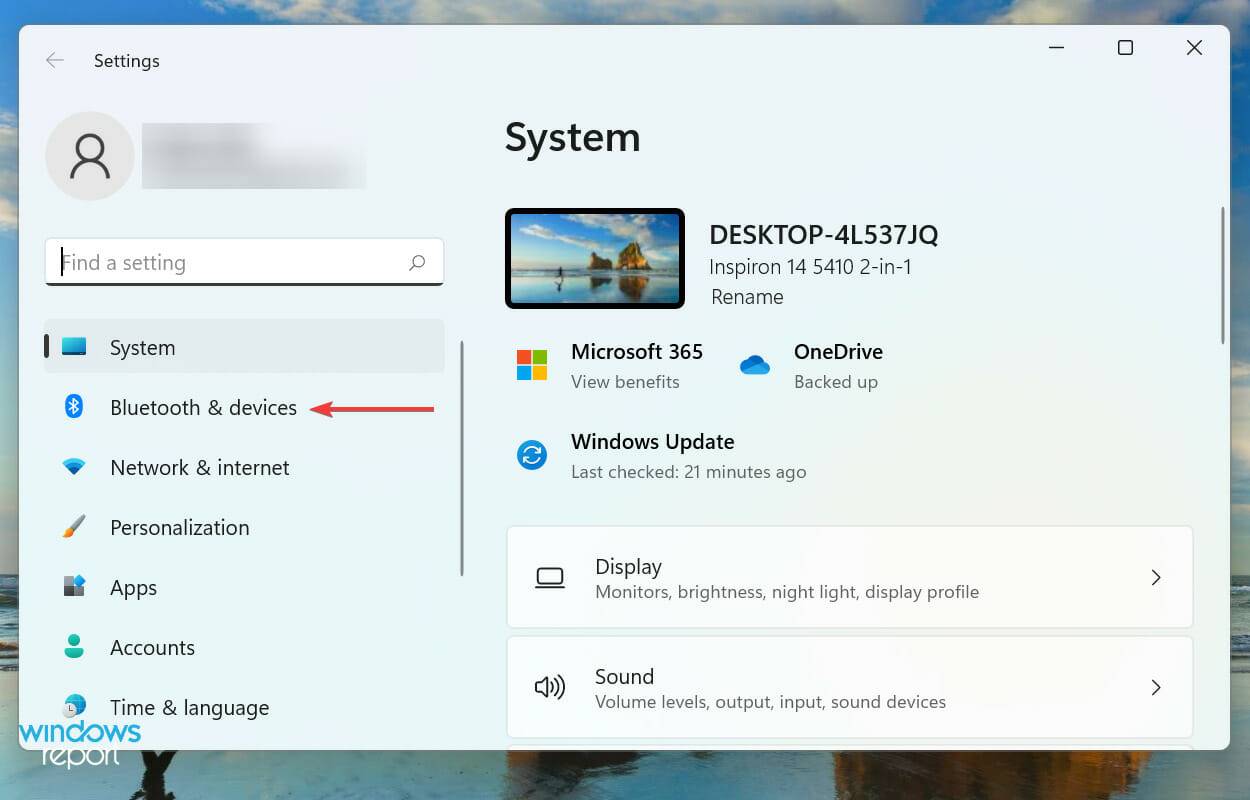
- 接下来,单击Devices旁边的Add device按钮。
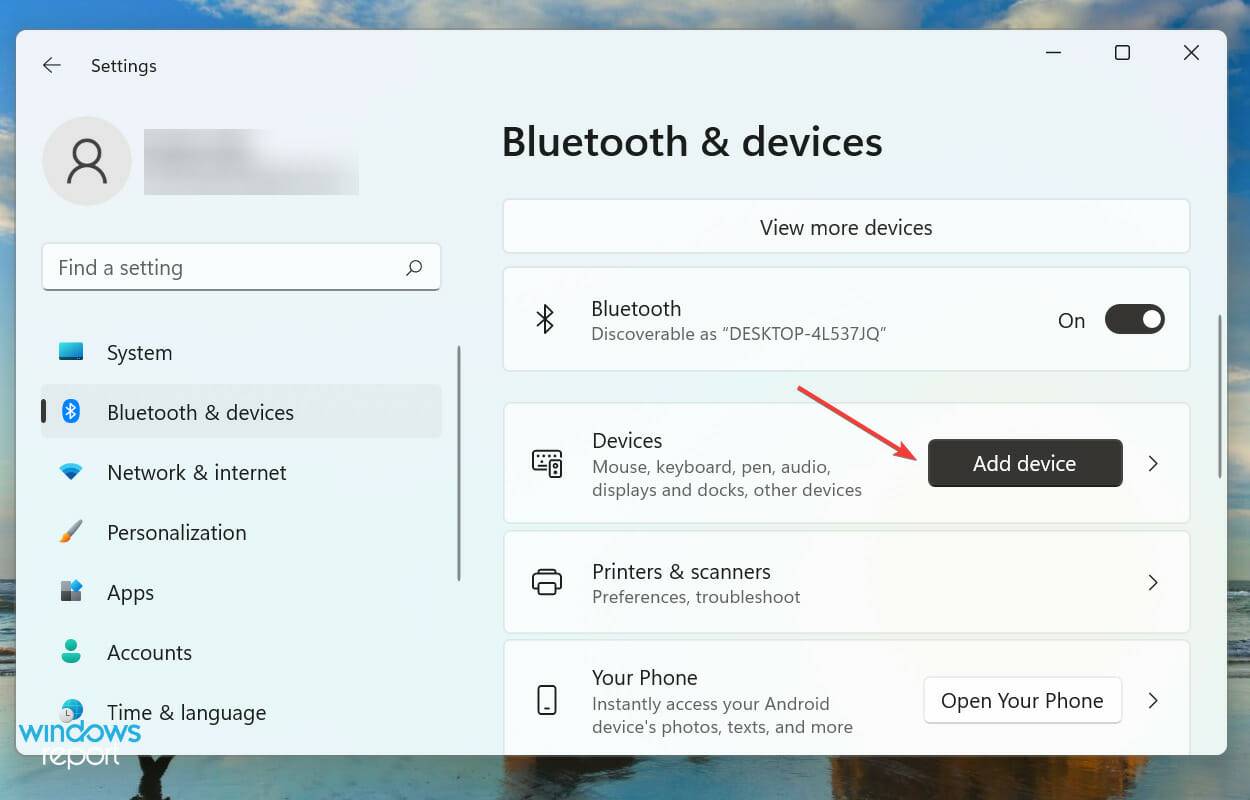
- 从添加设备窗口中列出的三个选项中选择无线显示器或坞站。
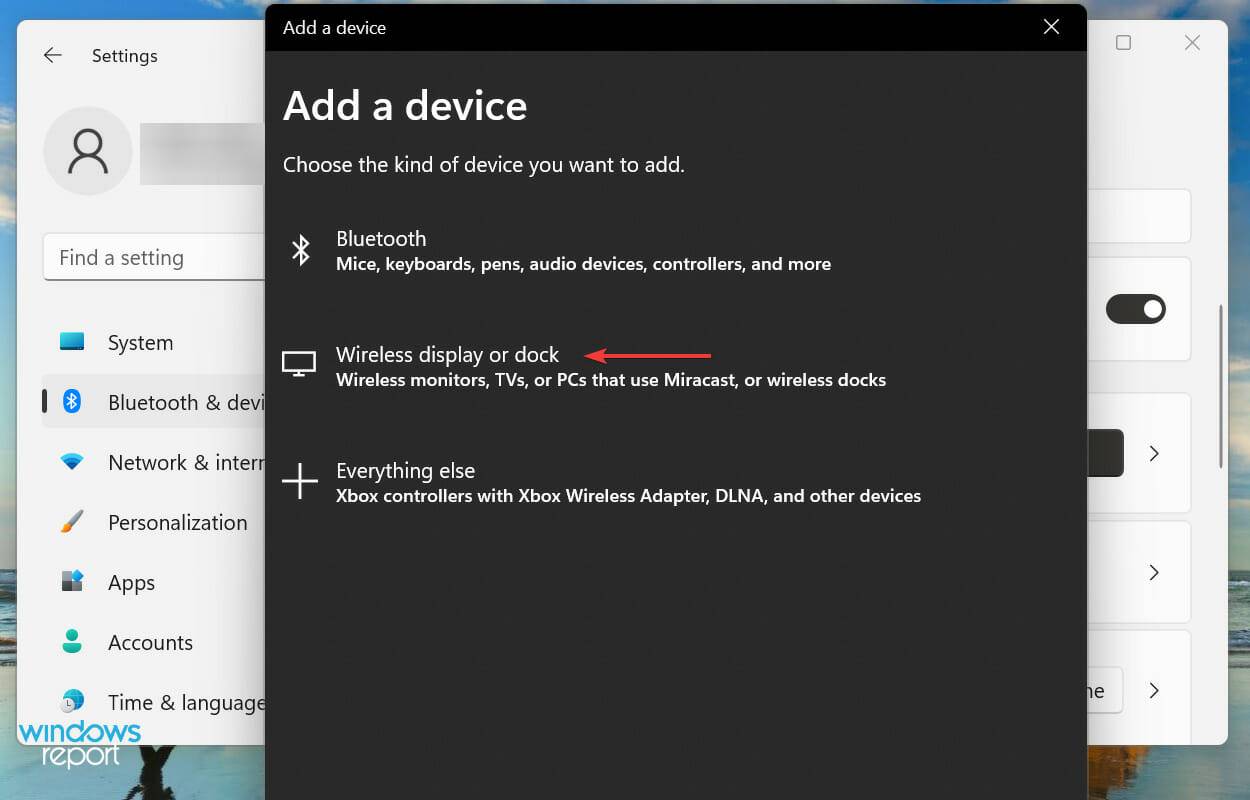
- 一旦出现,单击您的智能电视进行连接。
使用Miracast,您可以将您的智能手机或Windows计算机的屏幕无线投射到电视屏幕上。这不需要单独的网络,并且可以在两个兼容设备之间轻松工作。
该功能仅反映屏幕,或者简单地说是复制屏幕,因此不如 Chromecast 或其他类似产品那样通用。
一旦完成此过程,您就应该能够将 Windows 11 屏幕共享到与之兼容的电视上。另外,不要忘记查看我们可以立即购买的最佳智能电视列表。
3.使用投射到设备功能
这是一个由两部分组成的过程,启用网络发现,然后投射所需的文件。如果您已经打开了前者,请直接从头开始进入第二部分。3.1 启用网络发现
- 按Windows+S启动“搜索”菜单,在顶部的文本字段中输入“控制面板”,然后单击出现的相关搜索结果。
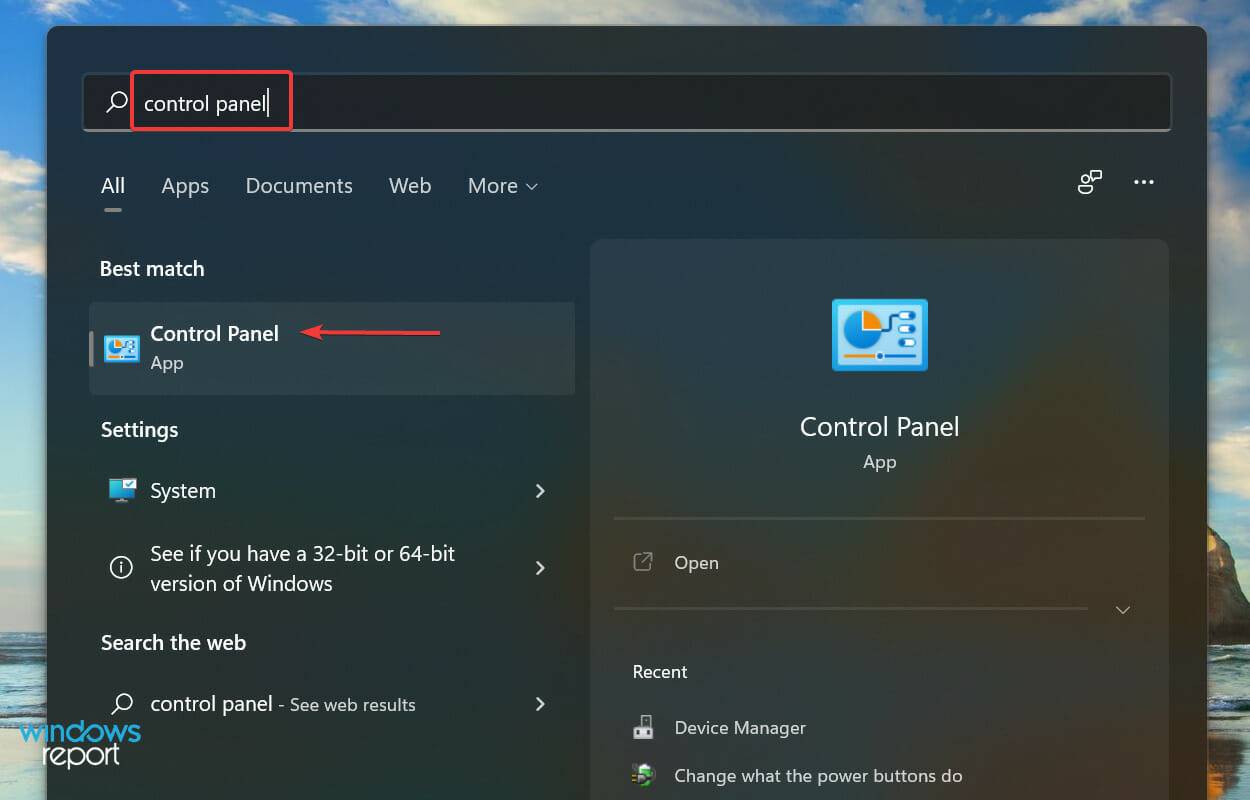
- 从此处列出的选项中选择网络和 Internet 。
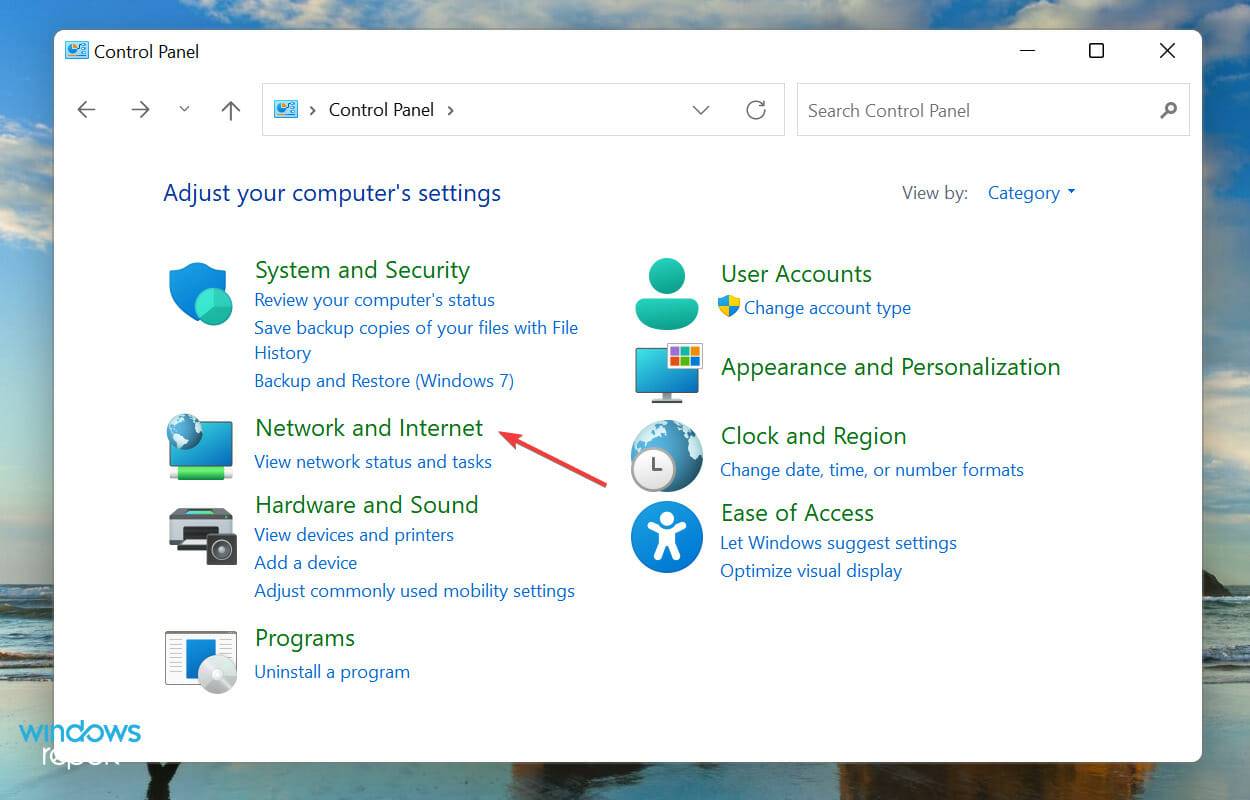
- 接下来,单击网络和共享中心。
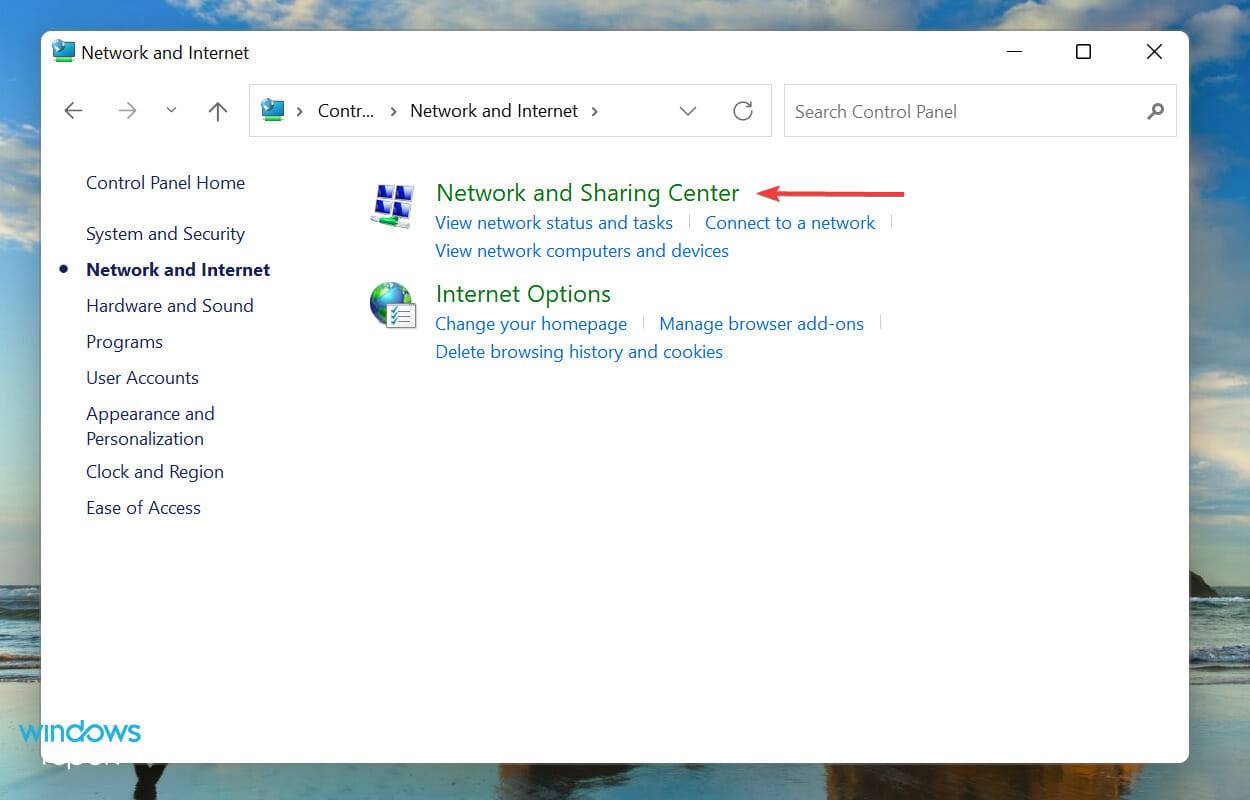
- 从左侧列出的选项中单击更改高级共享设置。
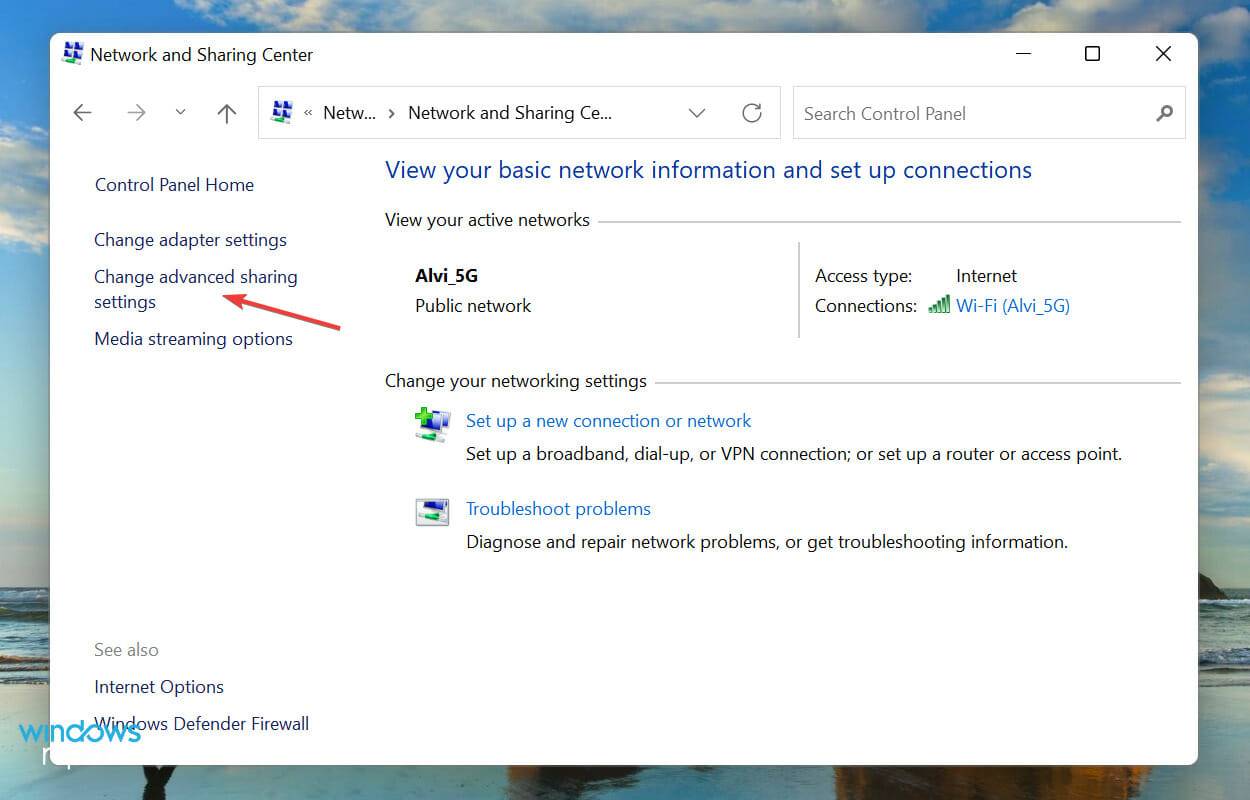
- 转到专用网络,选择打开网络发现选项,然后勾选打开网络连接设备的自动设置复选框。
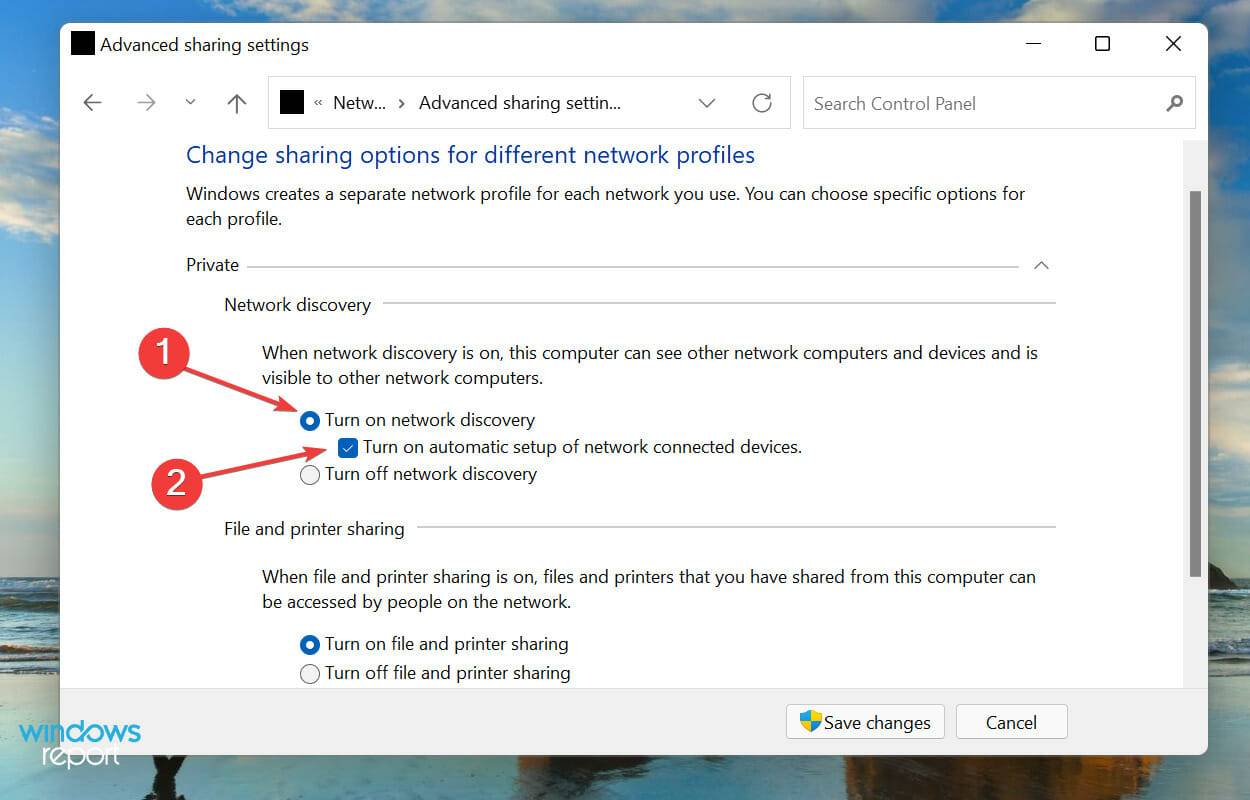
- 接下来,选择打开文件和打印机共享选项,然后单击底部的保存更改。
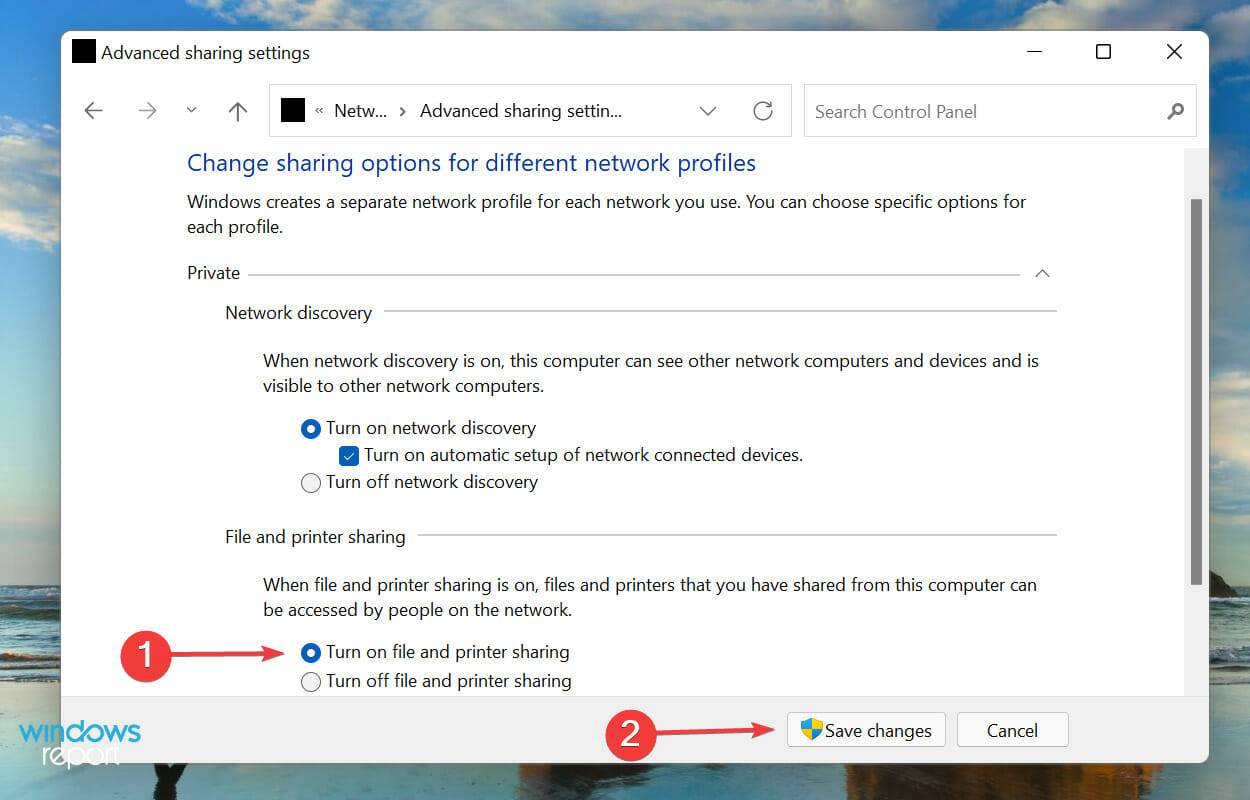
启用网络发现后,前往下一步将 Windows 11 屏幕共享到电视。
3.2 将文件投射到电视
- 右键单击要转换的文件,然后从上下文菜单中选择显示更多选项。或者,您可以选择文件并点击Shift+F10以启动经典上下文菜单。
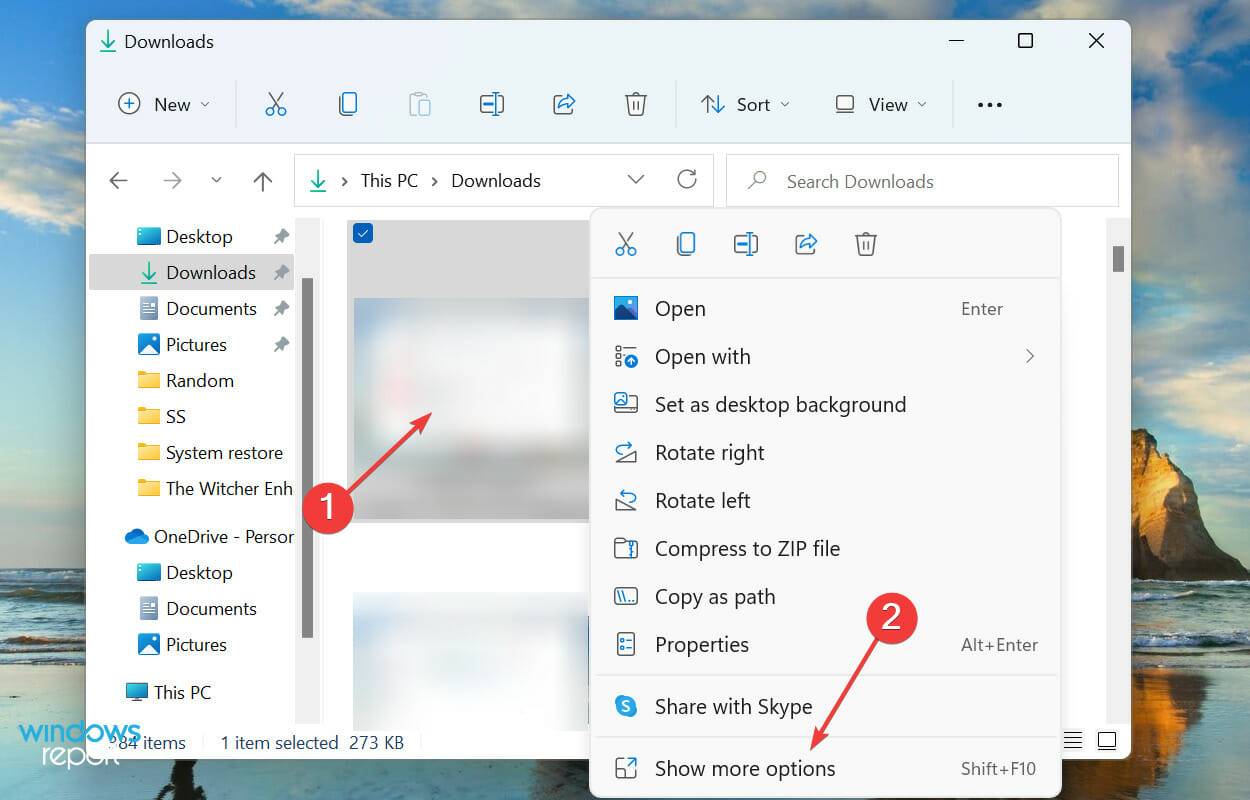
- 现在,将光标悬停在投射到设备上,然后从弹出菜单中显示的选项列表中选择所需的选项。
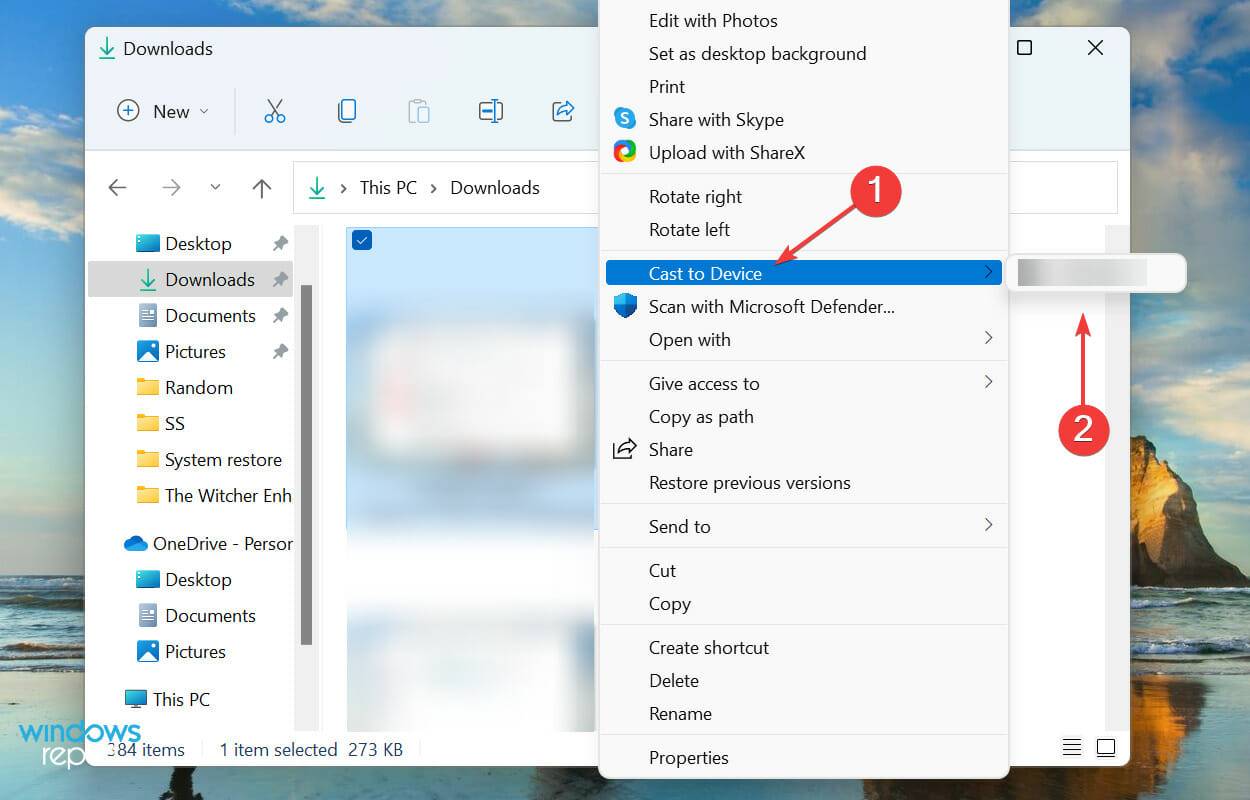
所选文件现在应该在所选设备上可见。但请记住,此方法不适用于所有设备,这就是最后列出的原因。但是,如果前两个不起作用,您也可以尝试这个。
今天带大家了解了的相关知识,希望对你有所帮助;关于文章的技术知识我们会一点点深入介绍,欢迎大家关注golang学习网公众号,一起学习编程~
-
501 收藏
-
501 收藏
-
501 收藏
-
501 收藏
-
501 收藏
-
182 收藏
-
327 收藏
-
466 收藏
-
168 收藏
-
119 收藏
-
136 收藏
-
489 收藏
-
454 收藏
-
201 收藏
-
423 收藏
-
140 收藏
-
137 收藏
-

- 前端进阶之JavaScript设计模式
- 设计模式是开发人员在软件开发过程中面临一般问题时的解决方案,代表了最佳的实践。本课程的主打内容包括JS常见设计模式以及具体应用场景,打造一站式知识长龙服务,适合有JS基础的同学学习。
- 立即学习 543次学习
-

- GO语言核心编程课程
- 本课程采用真实案例,全面具体可落地,从理论到实践,一步一步将GO核心编程技术、编程思想、底层实现融会贯通,使学习者贴近时代脉搏,做IT互联网时代的弄潮儿。
- 立即学习 516次学习
-

- 简单聊聊mysql8与网络通信
- 如有问题加微信:Le-studyg;在课程中,我们将首先介绍MySQL8的新特性,包括性能优化、安全增强、新数据类型等,帮助学生快速熟悉MySQL8的最新功能。接着,我们将深入解析MySQL的网络通信机制,包括协议、连接管理、数据传输等,让
- 立即学习 500次学习
-

- JavaScript正则表达式基础与实战
- 在任何一门编程语言中,正则表达式,都是一项重要的知识,它提供了高效的字符串匹配与捕获机制,可以极大的简化程序设计。
- 立即学习 487次学习
-

- 从零制作响应式网站—Grid布局
- 本系列教程将展示从零制作一个假想的网络科技公司官网,分为导航,轮播,关于我们,成功案例,服务流程,团队介绍,数据部分,公司动态,底部信息等内容区块。网站整体采用CSSGrid布局,支持响应式,有流畅过渡和展现动画。
- 立即学习 485次学习
